
De nombreuses personnes rencontrent souvent ce problème lorsqu'elles jouent à des jeux sur Win10. Lorsque vous jouez à des jeux, la zone de saisie apparaît toujours. Par exemple, la touche Maj dans les jeux FPS est souvent une fonction d'accélération, mais la méthode de saisie apparaît souvent. Jetons un coup d'œil. Comment le résoudre.
1. Sur le bureau du système Windows 10, cliquez sur l'élément de menu « Démarrer/Système Windows/Panneau de configuration ».
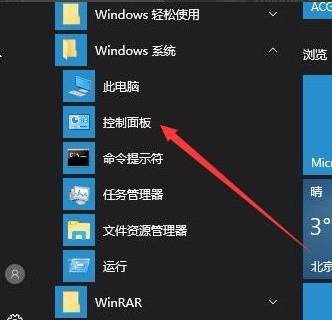
2. Dans la fenêtre ouverte du panneau de configuration, recherchez et cliquez sur l'icône « Outils d'administration ».
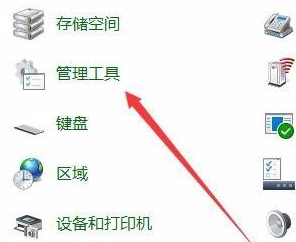
3. Dans la fenêtre de l'outil de gestion qui s'ouvre, cliquez sur l'icône "Gestion de l'ordinateur".
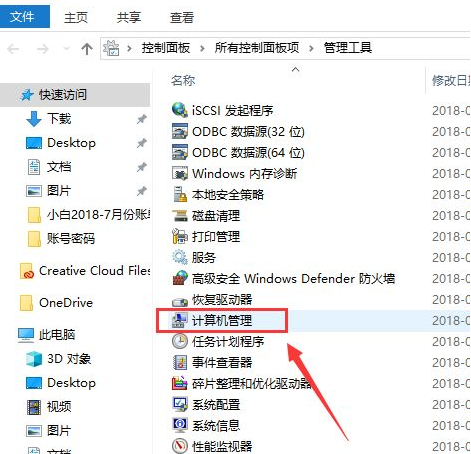
4. Dans la fenêtre « Gestion de l'ordinateur » qui s'ouvre, recherchez l'élément de menu « Planificateur de tâches » sous les outils système sur la gauche.
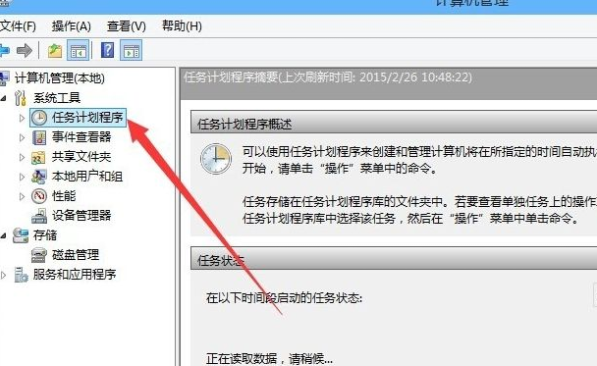
5. Cliquez sur la petite icône triangulaire devant le planificateur de tâches et développez l'élément de menu "Bibliothèque du planificateur de tâches/Microsoft/Windows/TextServicesFramework" dans l'ordre.
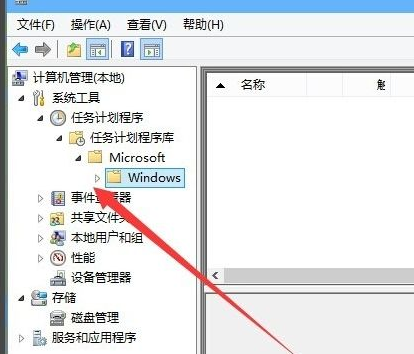
6. À ce moment, l'élément MsCtrMonitor est affiché dans la fenêtre de droite.
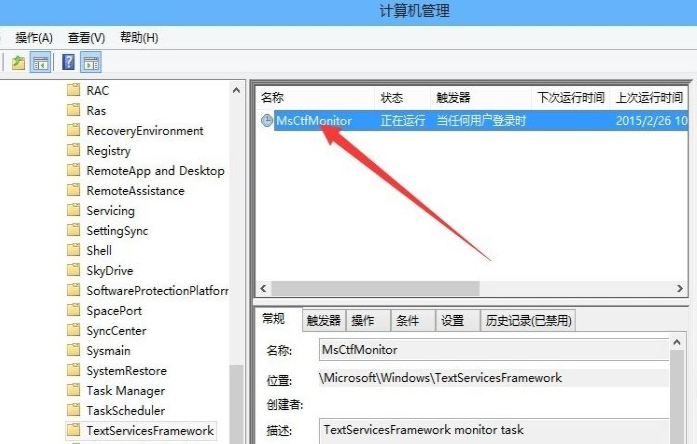
7. Cliquez avec le bouton droit sur l'élément MsCtrMonitor, puis sélectionnez l'élément de menu "Désactiver" dans la fenêtre contextuelle, afin de pouvoir désactiver la méthode de saisie de Windows 10.
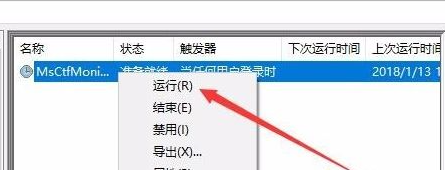
Ce qui précède explique comment désactiver la méthode de saisie dans le système win10. J'espère que cela sera utile à tout le monde.
Ce qui précède est le contenu détaillé de. pour plus d'informations, suivez d'autres articles connexes sur le site Web de PHP en chinois!
 Barre oblique du tableau Excel divisée en deux
Barre oblique du tableau Excel divisée en deux
 Solution à une signature invalide
Solution à une signature invalide
 La différence entre python et pycharm
La différence entre python et pycharm
 Quelles sont les applications de l'Internet des objets ?
Quelles sont les applications de l'Internet des objets ?
 que signifie l'élan
que signifie l'élan
 La différence entre a++ et ++a
La différence entre a++ et ++a
 Le rôle du Serverlet en Java
Le rôle du Serverlet en Java
 Qu'est-ce qui est mis en évidence dans jquery
Qu'est-ce qui est mis en évidence dans jquery